
如何調整影片比例。

1. 選擇。
上傳裝置中的影片。影片長度限制為一小時內。

2. 調整大小。
選擇分享的平台,或自行輸入尺寸。

3. 繼續編輯。
立即下載完成調整大小的影片或繼續編輯。

調整影片分享給平台上的觀眾。
想要在 Instagram、Tiktok、YouTube 或其他社群平台上發佈影片嗎?使用我們免費的線上影片縮放調整工具,可在彈指間調整影片尺寸。找不到需要的尺寸嗎?請使用自訂縮放尺寸選項。重複調整原始影片的縮放尺寸,就可在所有社群媒體頁面上分享影片給您的粉絲。
縮放影片片段。
在您縮放影片大小後,還會需要調整畫面。使用影片比例控制桿來放大或縮小,然後拖曳影片讓畫面置中,確保影片的主角能出現在畫面中。

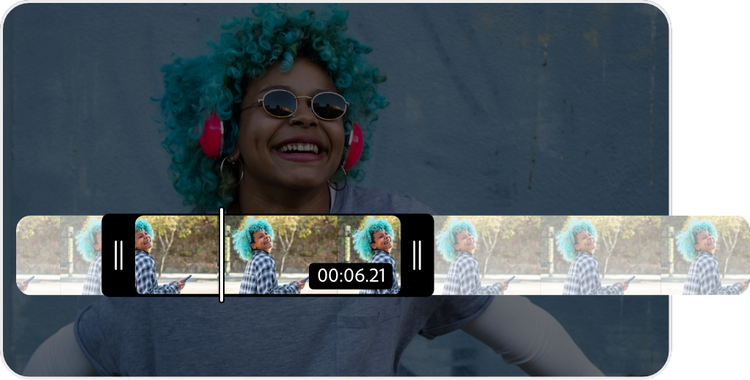
將影片剪輯至適當長度。
使用影片剪輯工具剪輯出完美作品。可使用滑動搖桿設定參數,或是輸入開始與結束的準確時間,決定確切的修剪片段。
隨時隨地編輯影片。
Adobe Express 讓您在彈指間免費編輯出專業的影片。可以直接從您的裝置拍攝影片、編輯,最後再分享到任何管道上。藉助 Adobe 隨手可得的強大功能,充滿信心地創作影片。
常見問答。
我可以免費調整影片比例嗎?
調整影片比例工具是免費的,所以請將 Adobe Express 當作您隨身的影片編輯工具。
我可以在手機上調整影片比例嗎?
當然可以。這個調整影片比例工具可在網路或行動裝置上隨時隨地使用。
我可以調整適合 IG 使用的影片比例嗎?
您可以在彈指間就調整出適合 IG 使用的影片比例。上傳影片後,在下拉式清單中選擇 Instagram 再選擇您理想中的尺寸即可。
為什麼我無法調整影片比例?
請確認影片時間不超過 1 小時,且檔案小於 2GB。出現錯誤訊息時,請重新載入頁面。這工具可支援 MP4、MOV、AVI 與 WMV 多種影片規格,完整的清單請參閱快速動作常見問答集,當中還包括了其他疑難排解的問答。
我能免費使用 Adobe Express 嗎?免費的版本有什麼功能呢?
可以。我們的免費方案能提供數十種快速編輯功能、上千種模板、相片編輯和相片效果等內容。詳情請參閱方案與費用的說明。
photoshop